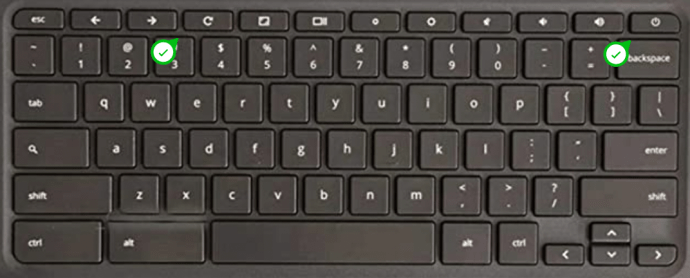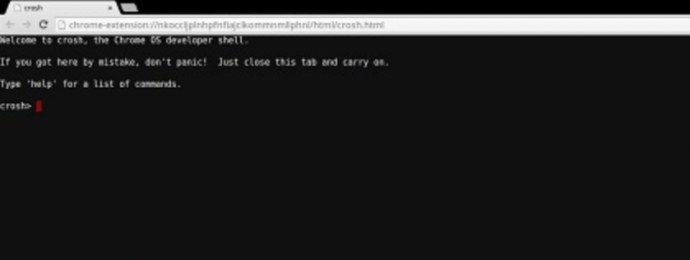Els Chromebooks s'han tornat molt populars durant els últims anys. Normalment lleuger, fàcil d'utilitzar i menys costós que altres dispositius portàtils del mercat actual, el Chromebook és ideal per a estudiants, professors, escriptors i molt més. Un Chromebook és un dispositiu portàtil que executa ChromeOS. És a dir, no és com un Mac o un PC, però inclou moltes funcionalitats en un dispositiu senzill.

Com la majoria del maquinari en aquests dies, podeu trobar problemes de funcionament com ara problemes de càrrega. Si el vostre Chromebook no es carrega, hem escrit aquest article per ajudar-vos a tornar-lo a posar en funcionament.
Com solucionar problemes de càrrega en un Chromebook
En primer lloc, ens agradaria esmentar que, com els ordinadors, hi ha diversos fabricants de Chromebooks. Des de Lenovo fins a HP, el vostre dispositiu pot variar. Però, tots els Chromebooks executen el sistema operatiu ChromeOS. És per aquest motiu que els passos de resolució de problemes per a tots els dispositius ChromeOS són pràcticament els mateixos.
La manca de càrrega pot ser el resultat de diversos factors. Això és el que cal tenir en compte:
- El carregador està desgastat, no està connectat correctament o no rep energia de la paret.
- La vostra presa de corrent no funciona. Aquest és sovint el problema més passat per alt amb la càrrega. Proveu amb una altra presa, assegureu-vos que hi hagi un interruptor de llum encesa si està connectat a una i proveu les dues preses a la mateixa presa.
- El Chromebook no s'ha carregat durant molt de temps. Això vol dir que pot trigar una estona a engegar-se.
Aquestes són només algunes coses a tenir en compte abans de seguir endavant. Sovint, uns quants moments per resoldre els problemes que hem enumerat anteriorment us estalviaran molt de temps per trobar una solució.
Solucions quan el Chromebook no està encès
Si el vostre Chromebook ha gastat tota la seva potència i no s'encén, hem inclòs les correccions en aquesta secció.
1. Comproveu els cables del carregador i la presa connectada
La capa física sempre és la primera parada en el camí cap a la resolució de problemes. Això vol dir que voldreu fer una ullada al carregador en si, sobretot si aquest problema es produeix per primera vegada. Podeu començar per assegurar-vos que l'adaptador de CA estigui connectat correctament a la presa de corrent. No és estrany que les puntes s'allunyin dels endolls, sobretot si moveu l'ordinador portàtil sovint.
 Lloc web d'ASUS
Lloc web d'ASUSSi la connexió funciona bé, pot ser que la presa de corrent no funcioni correctament. Afortunadament, la majoria de punts de venda inclouen dos endolls. A menys que tingueu un provador per comprovar si la presa realment proporciona electricitat, aneu endavant i connecteu l'adaptador de CA a la presa veïna. Si cal, podeu desconnectar tot allò que ocupa espai actualment per provar si l'endoll original de l'adaptador de CA del vostre ordinador portàtil estava connectat, de fet, no funciona.
Alguna cosa a recordar és que l'adaptador de CA es compon de dos cables. Hi ha el que estàs jugant ara que es connecta a la presa de corrent. Aquest cable té un segon extrem que es connecta al propi adaptador. El segon cable és el que trobareu que comença amb l'adaptador i acaba amb la connexió al vostre ordinador portàtil. Assegureu-vos que cadascun d'ells estigui ben connectat als seus punts d'entrada correctes.
2. Funcionalitat de la llum indicadora LED
La majoria dels fabricants de Chromebook han inclòs un indicador lluminós LED per avisar-vos que el vostre dispositiu està detectant un carregador. Tot i que aquests varien segons la marca i el model, hauria de ser bastant fàcil de detectar.
 Lloc web de Samsung
Lloc web de Samsung Suposant que veieu la llum, el vostre Chromebook s'està carregant. Si aquest és el cas, potser voldreu esperar de vint a trenta minuts abans d'intentar encendre-lo. A més, comproveu si hi ha sons. Si el vostre Chromebook fa sons, però la pantalla és negra, és possible que tingueu una pantalla defectuosa o algun altre problema fora de la bateria.
Tanmateix, si la llum LED encara no s'encén, haurem d'aprofundir en la nostra solució de problemes. A més, presteu molta atenció a la part inferior de l'ordinador portàtil. si la llum LED no s'encén, però la part inferior de l'ordinador portàtil comença a escalfar-se de totes maneres, desconnecteu-la immediatament per evitar més complicacions.
3. Restabliment del controlador incrustat (EC).
És possible que el vostre Chromebook no respongui a la connexió del carregador perquè es pot congelar. En aquest cas, podeu fer un restabliment del controlador incrustat per intentar descongelar-lo; Assegureu-vos que ho feu mentre l'ordinador portàtil encara estigui connectat al seu carregador.
Per fer un restabliment EC, feu això:
- Assegureu-vos que el vostre Chromebook estigui apagat (cosa que és probable si llegiu aquesta secció).
- Connecteu el carregador a la paret i al vostre Chromebook.
- Amb el teclat, manteniu premut el botó d'engegada i el botó d'actualització.
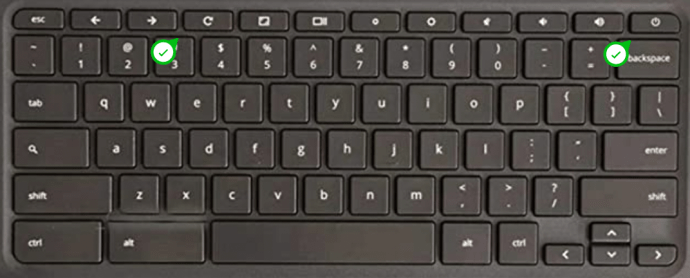
- Deixeu anar el botó Actualitza quan el vostre Chromebook s'engegui.

- El vostre Chromebook hauria d'engegar-se ara. Quan ho faci, haureu de fer un restabliment per avançar.
Si utilitzeu una tauleta Chromebook, utilitzeu les tecles Pujar volum i Engegada per dur a terme aquest pas.
Amb sort, el vostre Chromebook està encès i funciona perfectament ara. Però si no és així, hauràs de contactar amb el fabricant. És possible que tingueu una garantia o necessiteu passos de resolució de problemes específics del dispositiu. Afortunadament, Google té una llista de fabricants i els seus números de telèfon aquí perquè pugueu obtenir més ajuda ràpidament.
L'energia s'esvaeix, però Chromebook no es carrega
Aquesta secció és per a aquells amb Chromebooks que tenen energia però que no ho faran durant molt de temps perquè la bateria encara no s'està carregant. Mentre el portàtil funcioni correctament, podem aprofundir en els passos de resolució de problemes.
Abans d'avançar, comproveu el carregador, l'adaptador i la presa de paret, tal com hem fet anteriorment.
Un cop s'hagi resolt, i encara cal avançar, podeu començar fent el següent:
- Primer, apagueu completament el vostre Chromebook i, a continuació, tanqueu la tapa.
- A continuació, desconnecteu el carregador de la presa de corrent i desconnecteu el vostre ordinador portàtil del carregador.
- A continuació, podeu tornar a connectar el carregador al Chromebook i, a continuació, connectar l'adaptador de CA a una presa de corrent que funcioni.
- Assegureu-vos que la tapa roman tancada durant tot aquest procés.
- Busqueu la llum indicadora LED. Si apareix l'indicador LED, el vostre Chromebook s'està carregant. Voleu deixar-lo carregar, sense molèsties, durant aproximadament una hora abans d'aixecar la tapa.
- Intenteu encendre l'ordinador portàtil.
Si aquests passos van funcionar, estàs clar. Tanmateix, si el problema encara no s'ha resolt i l'ordinador portàtil encara no es carrega, podem saltar a una solució de problemes.
1. Restabliment del controlador incrustat (EC).
Primer farem el pas d'últim recurs des de la primera secció de resolució de problemes. El que voldreu fer és mantenir premuts simultàniament els botons d'actualització i d'encesa durant tres segons per reiniciar el vostre ordinador portàtil (sempre que encara tingueu prou suc per fer-ho). Si no s'engega i la bateria s'ha esgotat, intenteu carregar-la de nou. Per descomptat, feu-ho encara que s'iniciï, o aquest seria un pas inútil.
Si, després del restabliment, el portàtil encara no es carrega, és hora de passar al següent pas.
2. Verificació de càrrega de l'adaptador de CA
Chromebook inclou una manera enginyosa de saber si l'adaptador de CA està impulsant el corrent a la bateria del portàtil. El procés de càrrega és bastant senzill, de manera que si la bateria no es carrega, només hi ha tantes parts implicades que podrien ser el problema.
Si voleu saber que el vostre adaptador de CA no és una d'aquestes peces que funcionen malament, tot el que heu de fer és:
- Connecteu l'adaptador de CA a una presa de corrent que funcioni i assegureu-vos que l'altre extrem estigui connectat al vostre ordinador portàtil. Ha d'encaixar perfectament, sense moure's.
- Si l'ordinador portàtil està apagat, ara podeu continuar i encendre-lo.
- Obriu el navegador Chrome al vostre Chromebook.
- El que haureu de fer ara és prémer el botó Ctrl+Alt+T tecles simultàniament per obrir Crosh .
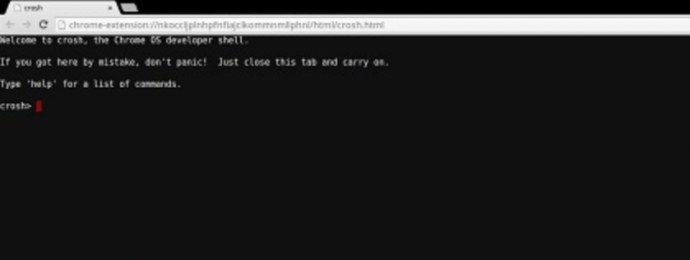
- Escriviu el següent: prova_bateria 1 a l'àrea proporcionada en crosh i, a continuació, colpeja Entra clau.
- Els resultats que es mostren us indicaran si l'adaptador de CA permet o no passar el corrent i carregar la bateria del vostre Chromebook.
El que s'hauria de mostrar si l'adaptador de CA està bé és "La bateria s'està carregant". Si això no és el que es mostra, l'adaptador de CA no està carregant la bateria i és probable que sigui l'origen del problema. Desendolleu immediatament l'adaptador de CA de la presa de corrent i inspeccioneu detingudament els cables i l'adaptador per detectar qualsevol trencament o entalladura.
Tenir un altre carregador a mà seria útil en aquesta situació, ja que proporcionaria una millor perspectiva de si l'adaptador de CA actual falla. Per a aquells que no tinguin un adaptador addicional per aquí, probablement és hora de posar el vostre Chromebook en mans de professionals. Porteu-lo al taller de reparació tecnològic més proper, proporcioneu-los tots els passos de resolució de problemes que ja heu fet i comproveu què poden fer per vosaltres. O…
3. Comprovació de la descàrrega de la bateria
Aquí només estem intentant ser exhaustius. Això pot no fer res, o realment pot solucionar el problema. Després de tot, no és per això que ets aquí? Pot ser que sigui el moment de comprovar la salut de la pròpia bateria. Si la bateria s'està acabant, hauria de ser bastant obvi per què no s'està carregant.
Els resultats que buscareu són:
- Una bateria amb un percentatge de salut superior al 80% significa que es troba dins dels límits de desgast esperats.
- Una bateria que tingui menys d'un any d'antiguitat amb un percentatge de salut del 50% o menys es considera fora dels límits de desgast previst i el vostre Chromebook es beneficiarà d'un reemplaçament.
- Un resultat que mostri "Desconegut" quan es proveu la bateria significa que la majoria de vegades requerirà un reemplaçament.
Per comprovar l'estat de la bateria amb un Chromebook, seguiu aquests passos:
- Comenceu desconnectant el cable de càrrega actualment connectat al vostre Chromebook.
- Engegueu el Chromebook i inicieu la sessió al vostre compte.
- Si hi ha alguna aplicació oberta, hauràs de tancar-la. Això també inclou totes les pestanyes que s'obren automàticament en iniciar-se.
- A continuació, reduïu la brillantor de la pantalla al nivell més baix.
- Inicieu el navegador Chrome i, a la barra d'adreces, escriviu chrome://extensions/ , i després premeu Entra .
- També podeu fer clic a la icona Més... a l'extrem superior dret de la pantalla. El que sembla tres punts apilats verticalment. A partir d'aquí, seleccioneu Més eines i llavors Extensions .
- Desactiveu cadascuna de les extensions canviant cada interruptor blau, situat a la part inferior dreta de cada extensió, a gris. El commutador es mostrarà gris quan estigui desactivat.
- Obriu Crosh a la vostra màquina prement simultàniament Ctrl+Alt+T claus.
- Igual que en el pas que vau fer per verificar si l'adaptador de CA deixava passar un corrent a la vostra bateria, permetent que es carregués, escriviu prova_bateria 1 en crosh, i després premeu Entra .
Obtindreu la mateixa pantalla que abans, només que aquesta vegada centreu-vos en el que us mostra la salut actual de la bateria. Depenent dels resultats que es mostrin, la bateria pot ser la causa dels vostres problemes i és possible que hàgiu de substituir-la.